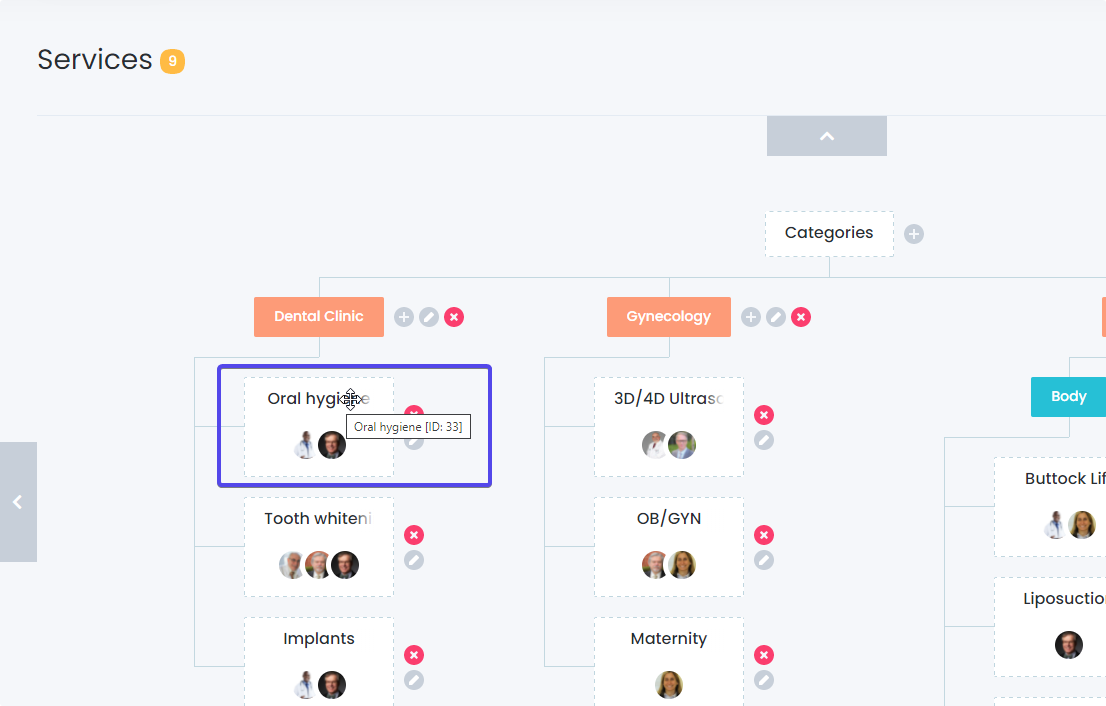Das Booknetic Appointment Booking Plugin bietet zahlreiche Funktionen, die es Kunden ermöglichen, das Buchungsformular nach ihren Wünschen anzupassen. Es ist möglich, nahezu alles, was Sie im Buchungs-Widget sehen, zu personalisieren. Sie können die Farben des Buchungspanels ändern, zusätzliche Formulare zu Ihrem Buchungsformular hinzufügen, die Buchungsschritte aktivieren-deaktivieren, neu ordnen und sogar das Buchungsformular mit dem vorausgewählten Service, Personal, Standort usw. anzeigen.
Eingebauter Formular-Builder
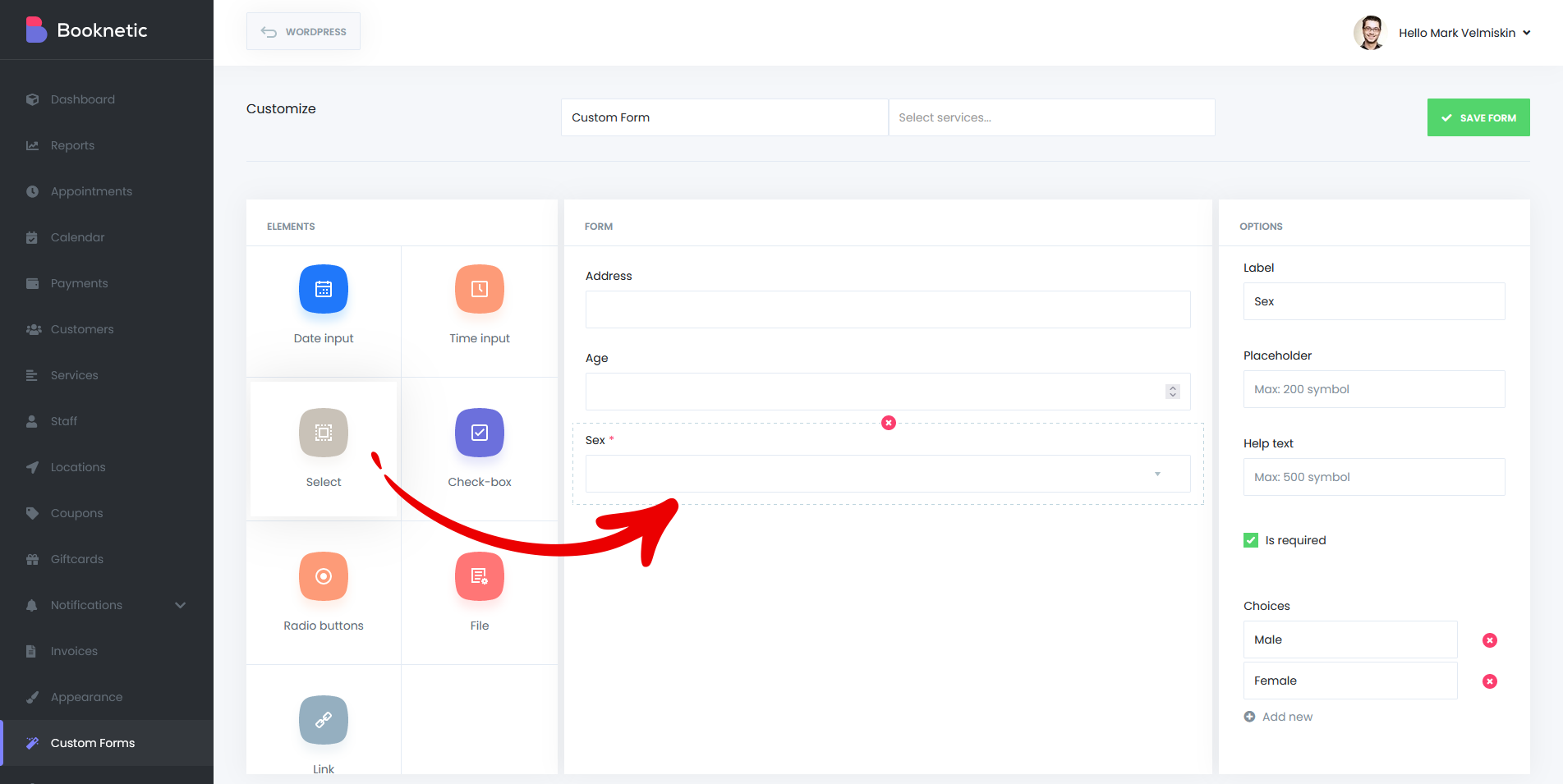
Im Informationsbereich Ihres Buchungsformulars werden standardmäßig 4 Formulare angezeigt: Name, Nachname, E-Mail, Telefonnummer. Bei Bedarf können Sie die Felder Name und Nachname zu einem einzigen Feld zusammenfassen. Außerdem ist es möglich, die E-Mail- und Telefonabschnitte als optionale Felder festzulegen. Wenn diese Informationen für Sie nicht ausreichen, können Sie zusätzliche Informationen von Ihren Kunden anfordern. Diese Informationen variieren je nach Art Ihres Unternehmens. Mit den umfangreichen Formulareingaben können Sie nahezu alle gewünschten Informationen anfordern. Es stehen 11 Eingaben zur Verfügung.
- Label - Dieses Feld enthält keine gewünschten Labels in Ihrem Formular. Es wird keine Funktionalität verfügbar sein. Sie können einfach Textlabels hinzufügen.
- Textfeld - Diese Eingabe kann verwendet werden, wenn Sie kurze Informationen über Kunden wünschen, die aus einem kurzen Satz oder einem einzelnen Wort bestehen.
- Textbereich - Wenn Sie mehr Informationen benötigen, ist dieser Eintrag für Sie geeignet.
- Zahleneingabe - Wenn Sie möchten, dass Ihre Kunden Ihnen eine Zahl mitteilen, ist diese Eingabe genau das, was Sie suchen!
- Datumseingabe - Ihre Kunden können Ihnen Informationen einschließlich Geburtsdatum oder eines anderen Datums mit Hilfe dieses Formulars senden.
- Zeiteingabe - Müssen Ihre Kunden Ihnen zusätzliche Stunden mitteilen? Sie können diese Eingabe verwenden!
- Auswahlfeld - Diese Eingabe ermöglicht es Ihren Kunden, aus mehreren Auswahlmöglichkeiten zu wählen.
- Checkboxen - Checkboxen fügen die von Kunden markierten Kontrollkästchen zu Ihrem Formular hinzu. Es kann für Geschäftsbedingungen verwendet werden.
- Radiobuttons - Mit den Radiobuttons können Sie Ihre Kunden bitten, aus mehreren Auswahlmöglichkeiten zu wählen.
- Datei - Müssen Kunden Ihnen Dateien senden? Es kann ein Bild oder eine beliebige Datei sein. Sie können das Dateiformat bestimmen.
- Link - Sie können dieses Feld verwenden, wenn Sie einen Link zu Ihrem Formular hinzufügen möchten.
- E-Mail - Sie können ein E-Mail-Feld zu Ihrem Informationsbereich hinzufügen und die zusätzliche E-Mail-Adresse von Ihrem Kunden anfordern. Benachrichtigungen können automatisch an diese E-Mail-Adresse gesendet werden.
- Telefon - Sie können ein Telefonfeld zu Ihrem Informationsbereich hinzufügen und die zusätzliche Telefonnummer von Ihrem Kunden anfordern. Benachrichtigungen können automatisch an diese Telefonnummer gesendet werden.
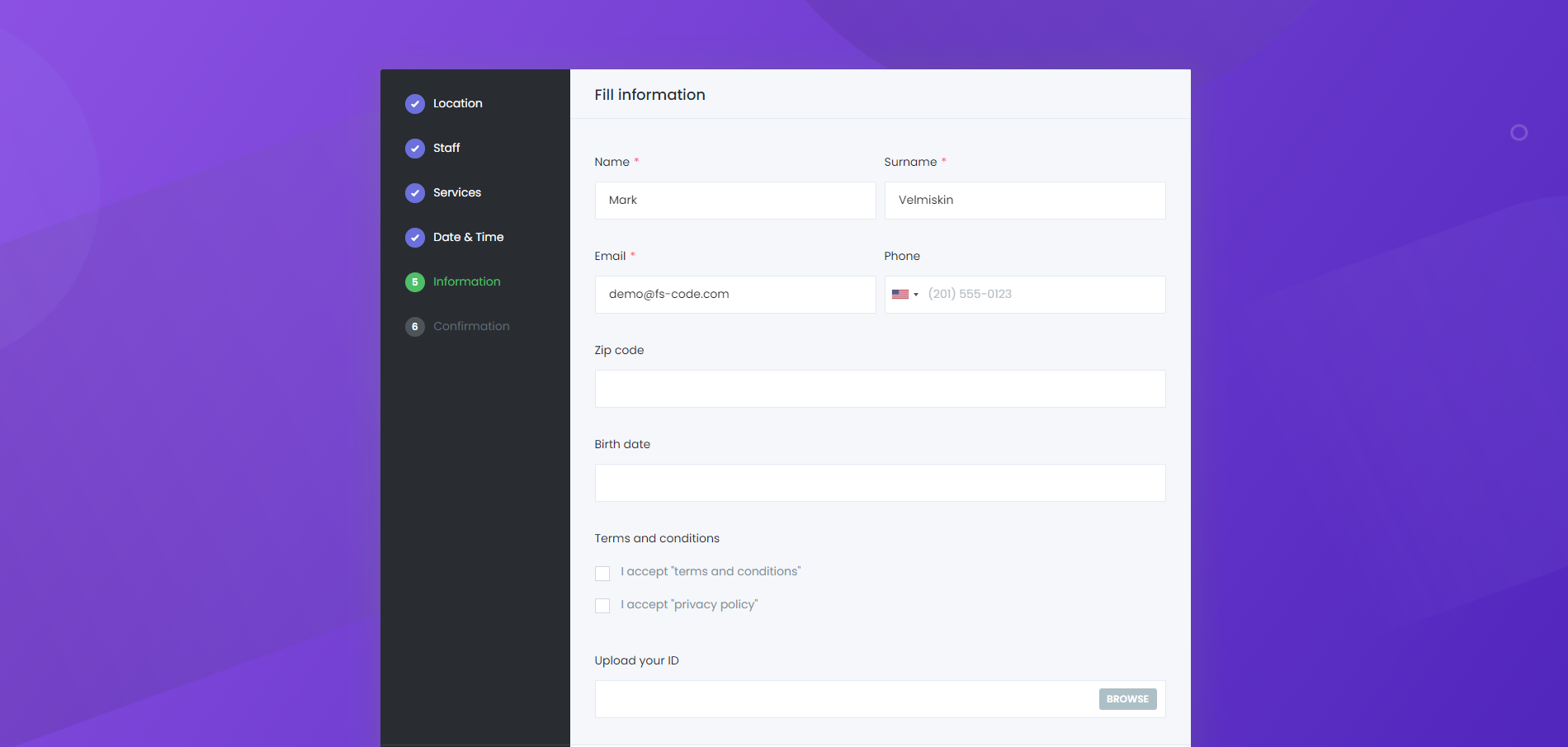
Erscheinungsbild
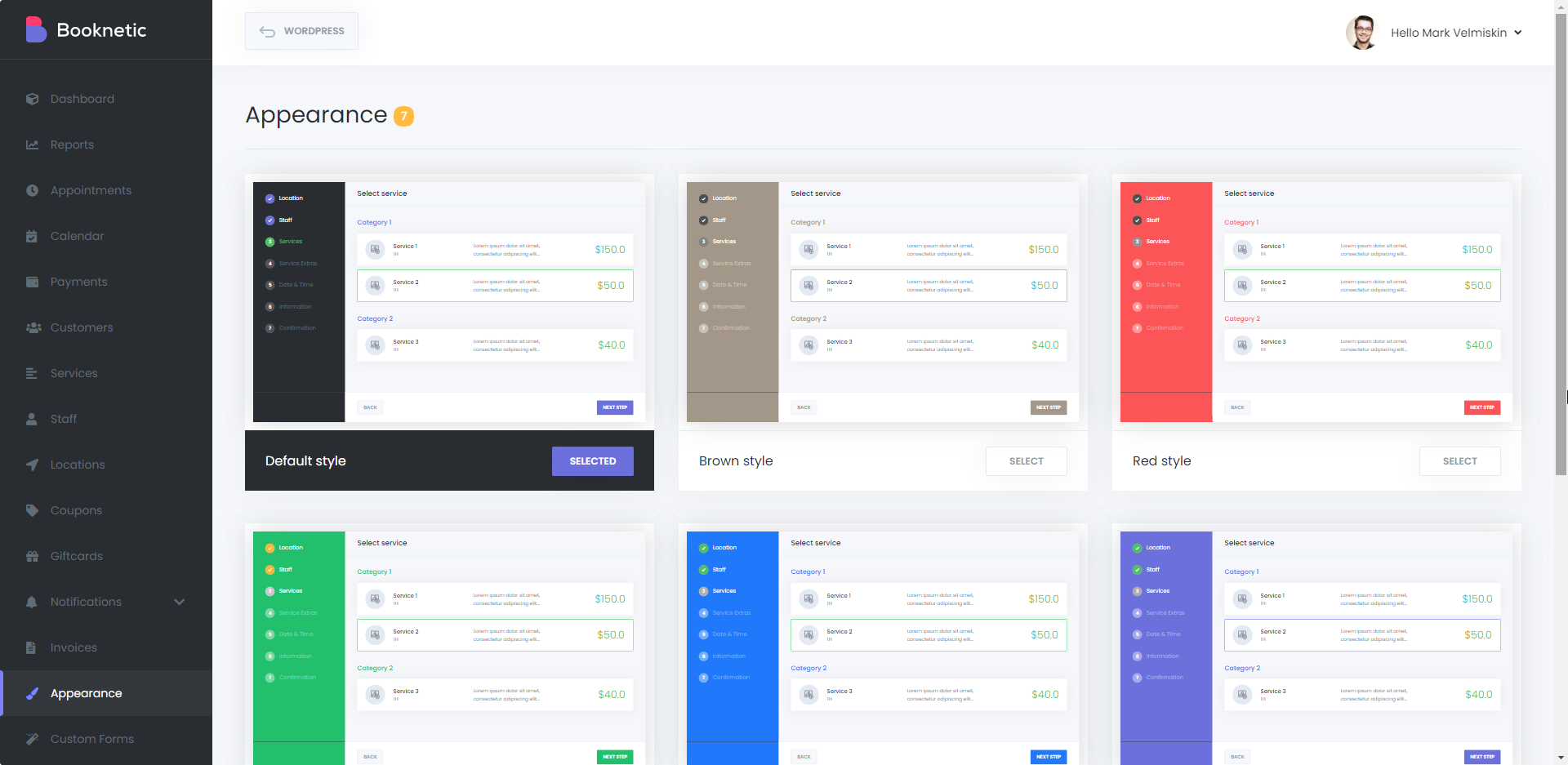
Mit dem Booknetic-Plugin können Sie das Erscheinungsbild Ihres Buchungspanels ändern. Es gibt 7 Themen im Erscheinungsbild-Modul, und Sie können jede gewünschte Farbe entsprechend Ihrer Unternehmensmarkenfarbe wählen. Gleichzeitig können Sie das gewünschte Thema aus den vorhandenen Themen auswählen und die gewünschten Änderungen daran vornehmen. Außerdem können Sie ein neues Thema für sich selbst erstellen und die Farben nach Ihren Wünschen anpassen. Sie können die Höhe Ihres Buchungspanels anpassen und beliebige Google Fonts in Ihrem Buchungspanel verwenden. Es ist möglich, die Farbe fast jedes Teils des Buchungspanels nach Belieben anzupassen. Die Tatsache, dass die Farbauswahl dynamisch ist, bietet auch eine einfachere Anpassungsmöglichkeit. Die Ansicht des Buchungspanels befindet sich auf der rechten Seite des Bildschirms, sodass Sie Ihre Anpassungen in Echtzeit sehen können.
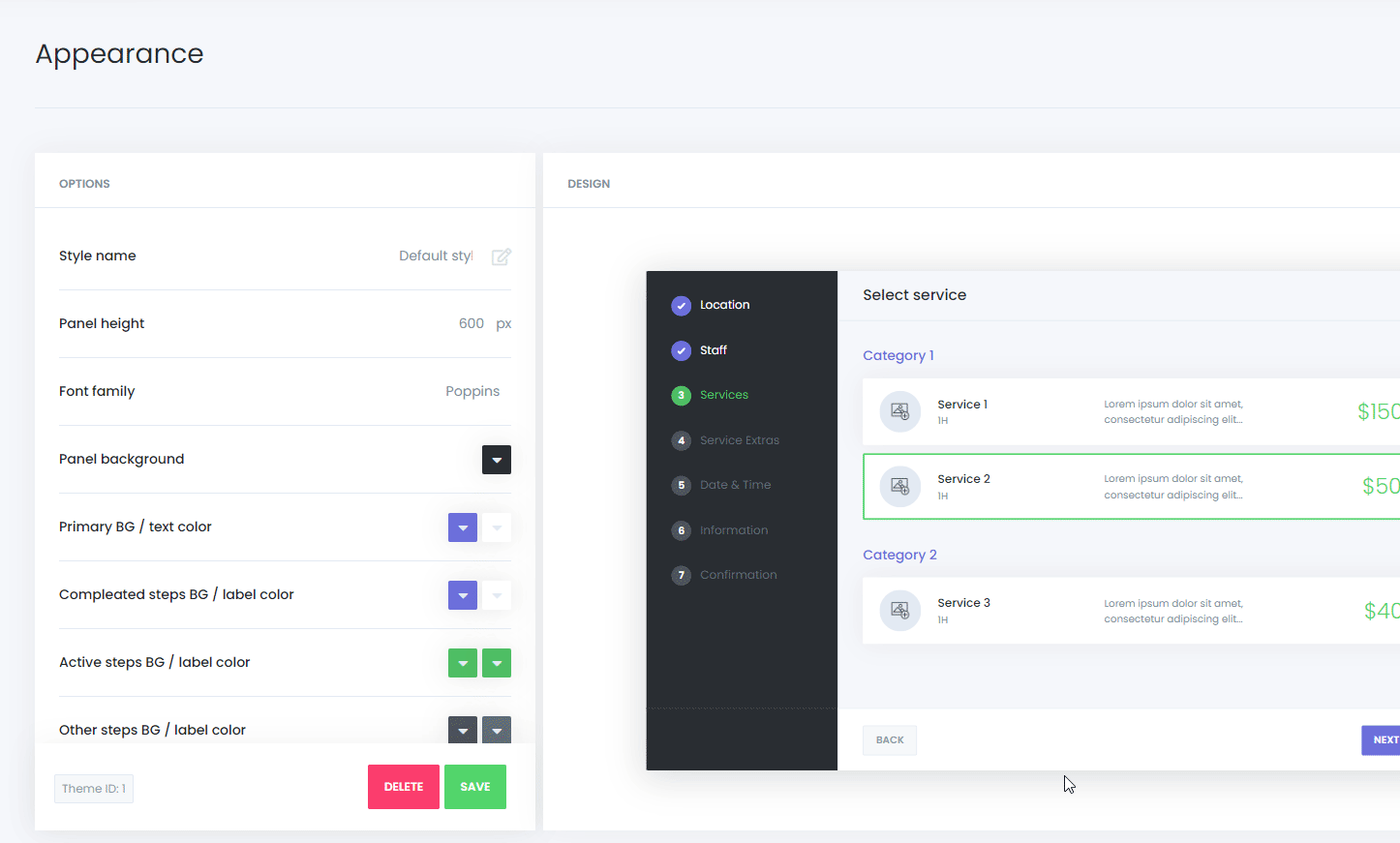
Wenn Sie benutzerdefinierte Codes zum Buchungsformular hinzufügen möchten, können Sie dies mit der Funktion Custom CSS tun. Sie können alle gewünschten Änderungen im Buchungspanel vornehmen, indem Sie benutzerdefinierte CSS-Codes schreiben. Die über den Custom CSS-Bereich hinzugefügten CSS-Codes gehen bei Updates nicht verloren. Unser Plugin ist sehr reich an Klassen, was umfangreiche Anpassungsmöglichkeiten bietet. Sie können das Erscheinungsbild Ihres Buchungspanels vollständig ändern, wenn Sie es benötigen, mit Hilfe von Custom CSS.
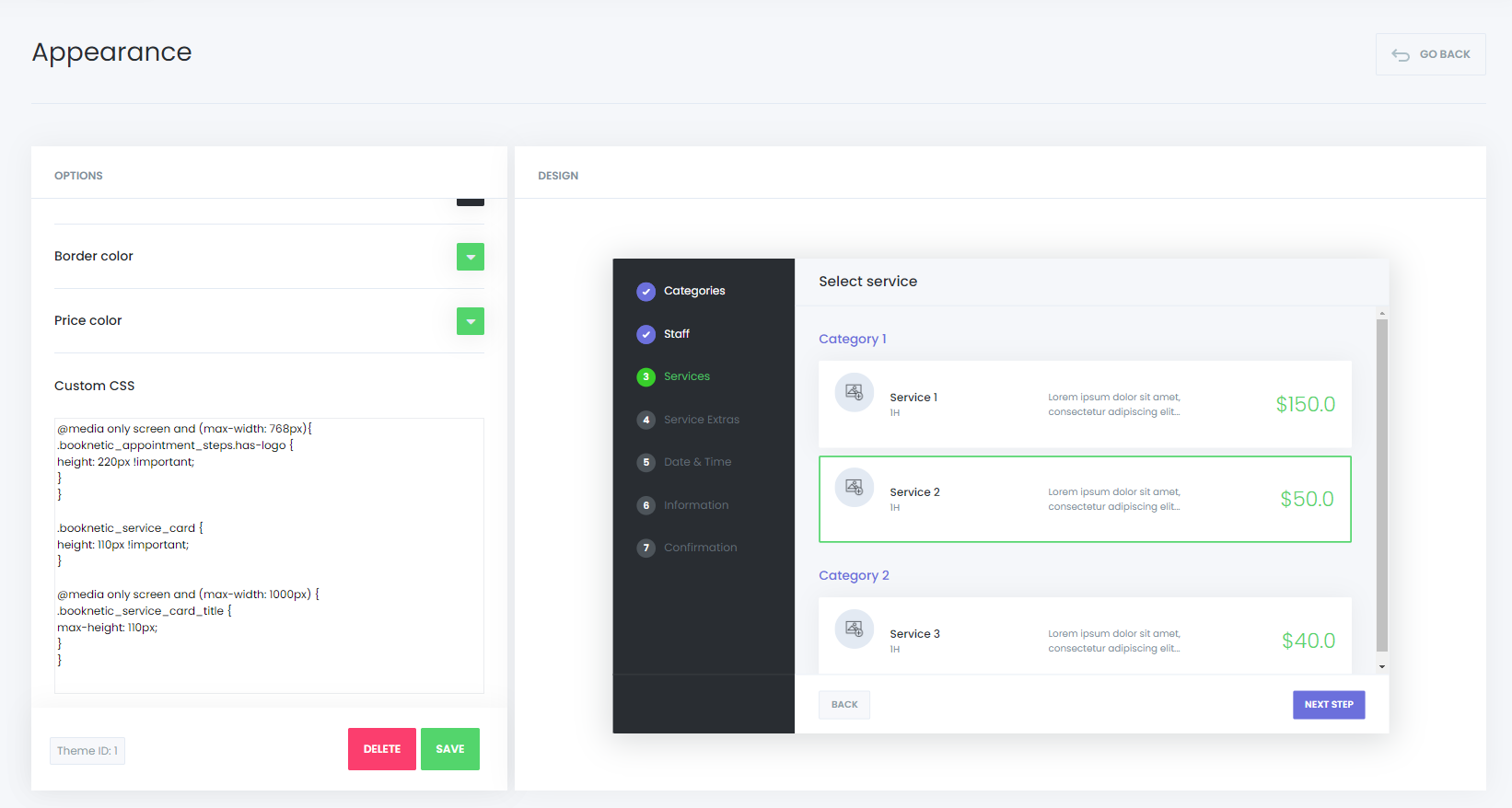
Buchungsschritte neu ordnen
Es gibt 7 Schritte im Buchungsformular, um einen Termin zu vereinbaren. Aber es ist nicht wichtig, alle Schritte zu verwenden, wenn es nicht notwendig ist. Wenn Sie beispielsweise nur einen Standort, ein Personal usw. haben, können Sie diese Schritte aus dem Buchungsformular ausblenden. Außerdem können Sie diese Schritte entsprechend Ihrem Geschäftstyp neu ordnen. Um dies zu tun, können Sie die Reihenfolge sortieren, indem Sie das Verschiebesymbol erfassen und nach oben oder unten ziehen. All diese Sortieränderungen werden das System nicht komplizieren. Wenn der Personal-Schritt zuerst kommt und der Service danach, werden nach der Auswahl des Personals nur die zu diesem Personal gehörenden Dienstleistungen angezeigt, und wenn der Service ausgewählt wird, erscheinen nur die Mitarbeiter, die diesen Service anbieten. Dasselbe gilt für den Datum- und Zeit-Schritt. Wenn ein Datum ausgewählt wird, werden nur die für dieses Datum verfügbaren Mitarbeiter im Buchungspanel angezeigt. Wenn ein Schritt für Sie nicht notwendig ist, können Sie ihn ausschalten, nur der Datum- und Zeit- sowie der Informationsschritt können nicht ausgeschaltet werden, aber Sie können alle anderen Buchungsschritte ausblenden.
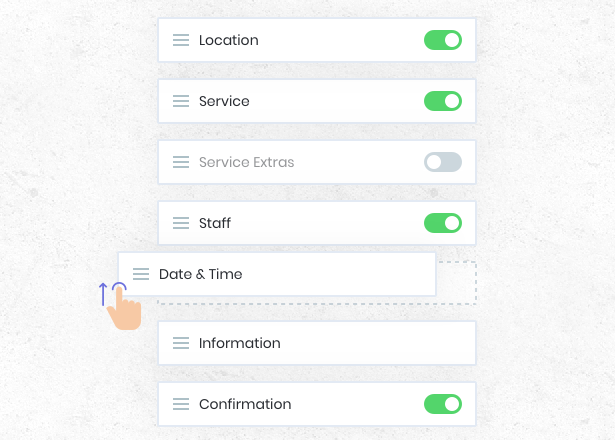
Vorausgewähltes Buchungsformular
Sie können das Buchungsformular mit dem vorausgewählten Service, Personal, Standort usw. anzeigen. Wenn wir ein Beispiel für diesen Fall zeigen möchten, können Sie verschiedene Seiten erstellen und die Buchungs-Widgets Ihrer Mitarbeiter separat auf diesen Seiten platzieren. Mit Hilfe dieser Funktion kann jeder Ihrer Mitarbeiter seine eigene Buchungsseite haben. Außerdem können Sie dieselbe Funktion für Ihre Dienstleistungen verwenden. Sie können die spezifischen Buchungspanels mit vorausgewählten Dienstleistungen auf verschiedenen Seiten anzeigen. Um dies zu tun, müssen Sie den [booknetic service=ID] Shortcode anstelle des [booknetic] Shortcodes verwenden. Wenn Sie Gutenberg verwenden, suchen Sie nach Booknetic in den Blöcken und wählen Sie es aus. Der Servicefilter wird rechts geöffnet. Sie können jeden Service, jede Kategorie, jedes Personal, jeden Standort, jedes Thema nach Belieben filtern.
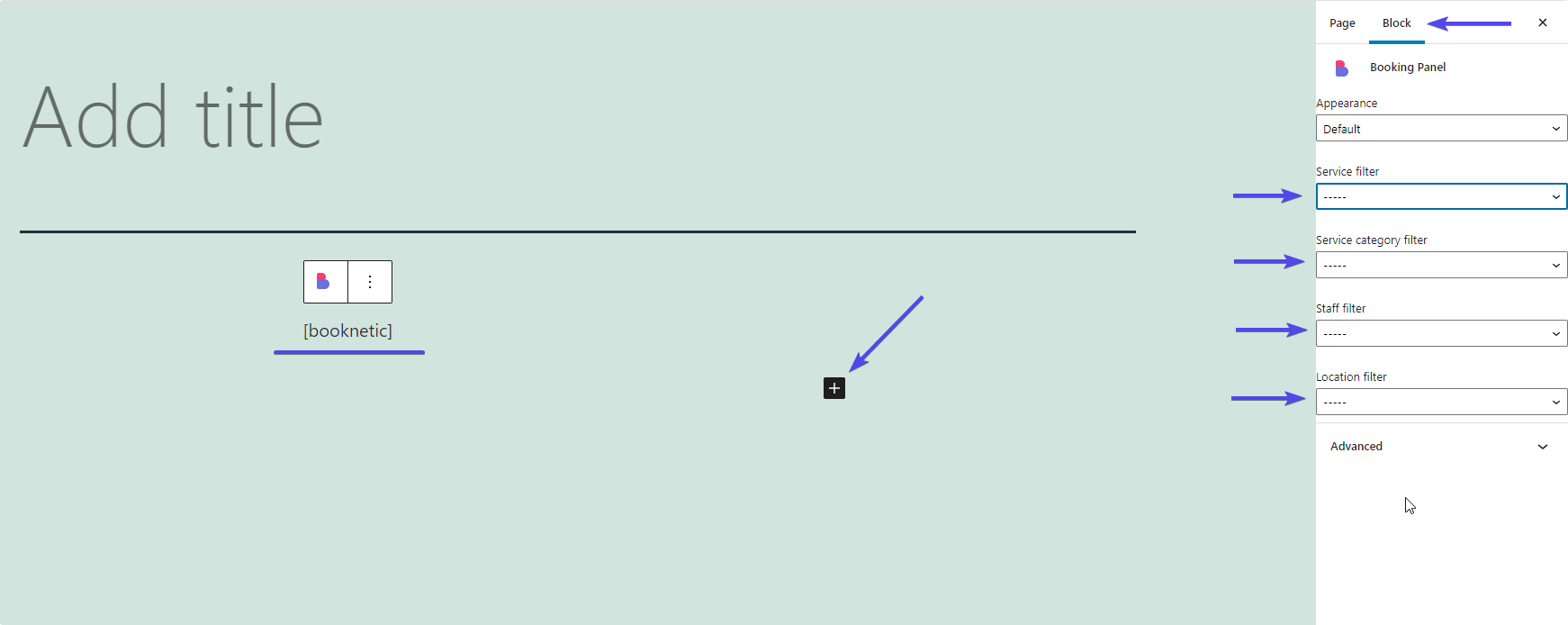
Wenn Sie Gutenberg nicht verwenden, können Sie es manuell hinzufügen:
Nur Dienstleistungen, die für einen bestimmten Standort relevant sind, werden angezeigt - [booknetic location=ID]
Nur Dienstleistungen, die für ein bestimmtes Personal relevant sind, werden angezeigt - [booknetic staff=ID]
Nur Dienstleistungen, die für einen bestimmten Service relevant sind, werden angezeigt - [booknetic service=ID]
Nur Dienstleistungen, die für eine bestimmte Kategorie relevant sind, werden angezeigt - [booknetic category=ID]
Außerdem ist es möglich, Shortcodes gleichzeitig zu verwenden: [booknetic staff=2 service=1 category=1 location=1]
Um die Service-ID zu erhalten, müssen Sie den Mauszeiger über den Servicenamen bewegen. Gleichzeitig wird die Service-ID sichtbar, wenn Sie zur Listenansicht wechseln.